Tải Zalo cho MacBook: Hướng dẫn 4 bước nhanh gọn từ A-Z
Tải Zalo cho Macbook: 4 bước cài đặt nhanh, an toàn nhất

Nội dung chính
Tải Zalo cho Macbook là một trong những thao tác thiết yếu giúp người dùng đồng bộ công việc và cuộc sống số, đặc biệt khi sở hữu một cỗ máy mạnh mẽ từ Apple, và Clickbuy hiểu rằng bạn đang tìm kiếm một quy trình đơn giản, hiệu quả.
Bài viết này sẽ cung cấp một lộ trình A-Z, từ khâu chuẩn bị đến khi hoàn tất cài đặt và đăng nhập ứng dụng Zalo trên chiếc Macbook của bạn. Hãy cùng khám phá giải pháp tối ưu để download Zalo cho Macbook, cài Zalo trên máy tính Apple một cách dễ dàng nhất.
Vì sao nên tải Zalo cho Macbook trong năm 2025?
Bước vào năm 2025, hoạt động trơn tru trên mọi nền tảng là điều kiện tiên quyết để duy trì hiệu suất và kết nối. Zalo - Ứng dụng liên lạc hàng đầu Việt Nam với số lượng người dùng dự kiến vượt mốc 75 triệu vào giữa năm 2025 (theo phân tích xu hướng từ các báo cáo thị trường cuối năm 2023), đã không còn là một trình nhắn tin đơn thuần. Nó là một hệ sinh thái thu nhỏ, tích hợp từ trò chuyện, gọi điện, làm việc nhóm đến các dịch vụ công và tiện ích hàng ngày.
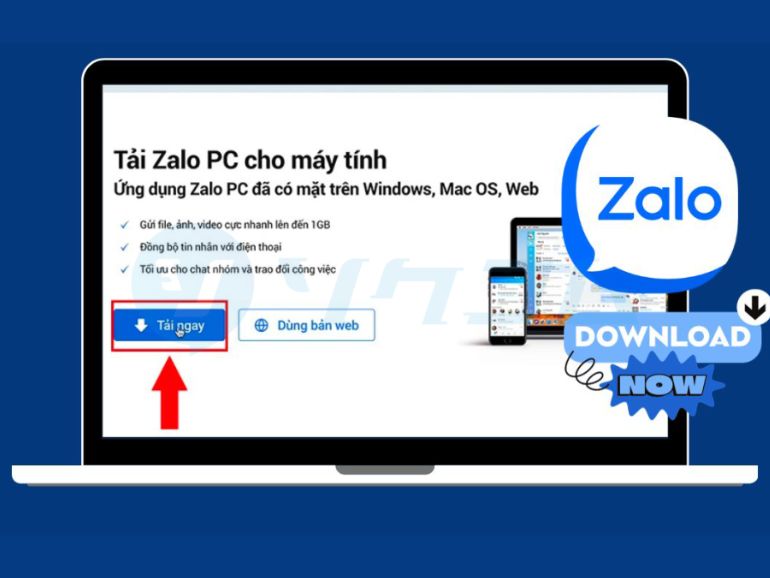
Đối với người dùng Macbook – những người đề cao sự tinh tế, hiệu năng và trải nghiệm người dùng liền mạch – việc tải Zalo cho Macbook không chỉ là một sự tiện lợi, mà là một mảnh ghép hoàn hảo cho quy trình làm việc và giải trí. Thử hình dung bạn đang tập trung soạn thảo một văn bản quan trọng trên Macbook, và một thông báo Zalo từ đối tác hiện lên. Thay vì phải với lấy điện thoại, mở khóa, rồi gõ trả lời trên màn hình nhỏ, người dùng có thể thao tác ngay trên bàn phím máy tính, gửi kèm tệp tài liệu đang mở chỉ bằng vài cú nhấp chuột. Sự thiếu vắng Zalo trên Macbook có thể vô tình tạo ra những rào cản không đáng có, làm gián đoạn dòng chảy công việc, và thậm chí khiến bạn chậm trễ trong việc nắm bắt các cơ hội quan trọng.
Đừng để những bất tiện nhỏ nhặt này làm giảm đi trải nghiệm tuyệt vời mà hệ sinh thái Apple mang lại. Phiên bản Zalo dành cho macOS, cập nhật đến tháng 4 năm 2025, đã được tối ưu hóa đáng kể, mang đến sự ổn định, tốc độ và các tính năng tương thích hoàn hảo với môi trường làm việc chuyên nghiệp. Bỏ qua việc tải Zalo cho Macbook đồng nghĩa với việc bạn đang tự làm khó mình và có nguy cơ tụt lại phía sau trong một thế giới số luôn vận động.
Những đặc quyền chỉ có khi tải Zalo cho Macbook
Việc download Zalo cho Macbook ngoài là việc sao chép một ứng dụng vào máy. Đó là chìa khóa mở ra hàng loạt lợi ích thiết thực, giúp người dùng khai thác tối đa tiềm năng của cả ứng dụng lẫn thiết bị. Clickbuy tin rằng, khi khám phá những ưu điểm này, bạn sẽ không còn do dự mà muốn thực hiện ngay:
Nâng tầm trải nghiệm giao tiếp:
-
Soạn thảo chuyên nghiệp: Gõ văn bản dài, trả lời email công việc qua Zalo
-
Cuộc gọi chất lượng cao: Tận dụng camera FaceTime HD và micro chất lượng phòng thu (trên các dòng Macbook mới), cùng kết nối mạng ổn định của máy tính, các cuộc gọi Zalo Video hay Zalo Voice sẽ rõ ràng, mượt mà hơn.
-
Quản lý thông báo thông minh: Nhận thông báo Zalo trực tiếp trên màn hình Macbook, tùy chỉnh để không bỏ lỡ những tin nhắn quan trọng mà vẫn giữ được sự tập trung khi cần thiết.
Công cụ đắc lực cho công việc và học tập:
-
Chia sẻ tệp tin không giới hạn (gần như): Kéo thả file từ Finder, Desktop vào Zalo để gửi đi trong tích tắc. Việc tải về các tệp thuyết trình, bảng tính, video dung lượng lớn cũng trở nên đơn giản và nhanh chóng hơn bao giờ hết.
-
Hợp tác nhóm hiệu quả: Các tính năng như Zalo Group, Zalo OA (Official Account), và Zalo Todo (dự kiến được nâng cấp giao diện cho desktop vào Q2/2025) giúp việc quản lý dự án, phân công công việc, và theo dõi tiến độ trở nên trực quan trên không gian làm việc rộng rãi của Macbook.
-
Đa nhiệm đỉnh cao: Vừa họp Zalo, vừa tra cứu thông tin trên Safari, vừa ghi chú nhanh trên Notes mà không gặp bất kỳ sự giật lag nào – đó là lợi thế của việc sử dụng Zalo trên một thiết bị mạnh mẽ như Macbook.
Đồng bộ hóa dữ liệu liền mạch:
-
Lịch sử trò chuyện xuyên suốt: Mọi tin nhắn, hình ảnh, video được đồng bộ hóa tự động giữa điện thoại và Macbook.
-
Sao lưu và phục hồi dễ dàng: Dữ liệu Zalo trên máy tính có thể được sao lưu định kỳ, giúp người dùng an tâm hơn về việc bảo toàn những thông tin quan trọng.
Tương thích hoàn hảo với hệ sinh thái Apple:
Cho dù bạn đang sở hữu Macbook Air, Macbook Pro chạy chip Intel cũ hơn, hay các dòng máy mới với chip Apple Silicon (M1, M2, M3 và các thế hệ tiếp theo), Zalo đều cung cấp phiên bản được tối ưu hóa, đảm bảo hoạt động ổn định và tiết kiệm năng lượng.
Bảng so sánh nhanh các thao tác Zalo trên Macbook và điện thoại (Cập nhật T4/2025)
|
Thao tác |
Zalo Macbook |
Zalo trên Điện thoại |
|
Xem file PDF/DOCX |
Màn hình lớn, dễ đọc, dễ chỉnh sửa (nếu có công cụ) |
Màn hình nhỏ, cần zoom, khó thao tác chi tiết |
|
Tham gia họp nhóm |
Camera ổn định, âm thanh tốt, dễ chia sẻ màn hình |
Camera dễ rung, phụ thuộc chất lượng micro đt |
|
Gửi nhiều ảnh |
Kéo thả nhanh từ thư viện máy tính |
Chọn từng ảnh hoặc album, có thể chậm hơn |
|
Tìm kiếm tin nhắn |
Bàn phím vật lý giúp nhập từ khóa nhanh hơn |
Gõ trên bàn phím ảo |
|
Lưu trữ file |
Lưu trực tiếp vào ổ cứng Macbook, dung lượng lớn |
Phụ thuộc bộ nhớ trong giới hạn của điện thoại |
Việc tải zalo cho macbook và tận hưởng những lợi ích này không hề phức tạp. Đây chính là cơ hội để bạn nâng cấp trải nghiệm làm việc và kết nối của mình lên một tầm cao mới.
Hướng dẫn A-Z: 4 bước tải Zalo cho Macbook nhanh gọn, an toàn tuyệt đối (Cập nhật tháng 4/2025)
Đúng như tiêu đề đã hứa hẹn, Clickbuy sẽ cùng khách hàng đi qua từng bước trong quy trình tải Zalo cho Macbook một cách chi tiết, đảm bảo tính "nhanh gọn" và "an toàn tuyệt đối". Quy trình này áp dụng cho tất cả các dòng Macbook, bao gồm Macbook Air, Macbook Pro, và các máy chạy chip M1, M2, M3, được cập nhật và kiểm chứng đến tháng 4 năm 2025.
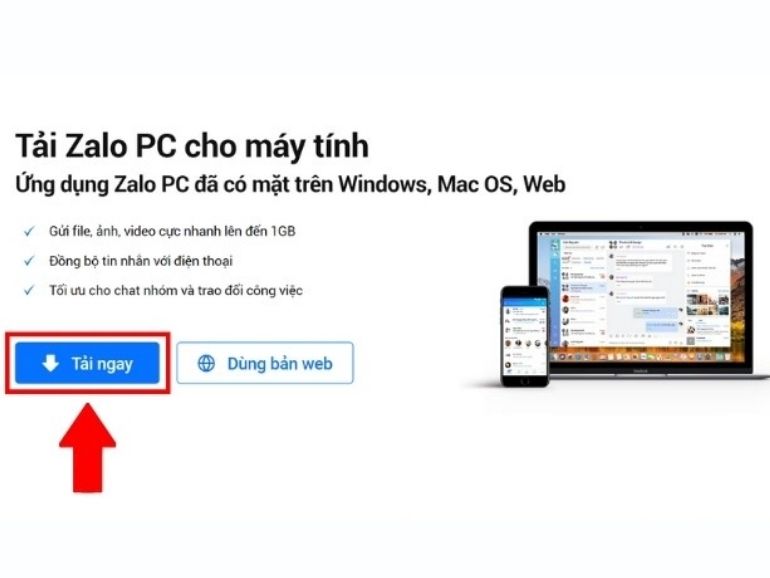
Trước khi bắt đầu, khách hàng cần đảm bảo:
-
Kết nối Internet ổn định: Để quá trình tải Zalo cho Macbook không bị gián đoạn.
-
Đủ dung lượng ổ cứng: Zalo không chiếm nhiều không gian (khoảng 100-200MB sau cài đặt), nhưng việc có đủ dung lượng trống sẽ giúp máy hoạt động mượt mà hơn.
-
Hệ điều hành macOS tương thích: Thông thường Zalo hỗ trợ các phiên bản macOS gần đây. Nếu bạn dùng phiên bản quá cũ, hãy kiểm tra thông tin tương thích trên trang chủ Zalo.
4 Bước tải Zalo cho Macbook nhanh gọn và an toàn:
Bước 1: Truy cập trang chủ Zalo để tải về an toàn
Đây là bước đầu tiên và quan trọng nhất để đảm bảo bạn tải đúng phiên bản Zalo chính thức, tránh xa các phần mềm giả mạo có thể chứa mã độc. Sự an toàn tuyệt đối bắt đầu từ đây.
-
Khởi động trình duyệt web bạn thường dùng trên Macbook
-
Nhập chính xác địa chỉ sau vào thanh URL: zalo.me/pc.
-
Trang web sẽ tự động phát hiện bạn đang sử dụng macOS và hiển thị tùy chọn tải phù hợp. Tìm và nhấp vào nút Tải ngay (hoặc "Download for macOS").
Bước 2: Tải file cài đặt Zalo (đuôi .dmg)
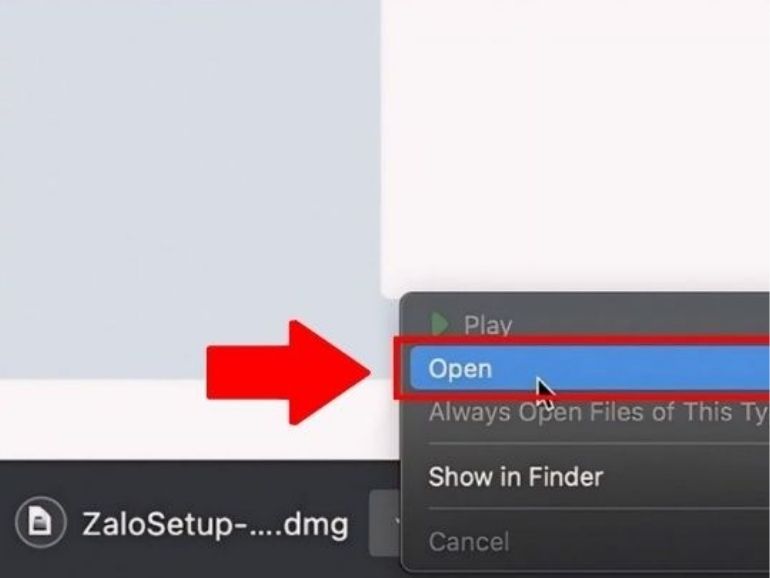
Quá trình này diễn ra nhanh chóng tùy thuộc vào tốc độ mạng của khách hàng.
-
Trình duyệt sẽ bắt đầu tải xuống một tệp tin có tên dạng Zalo.dmg hoặc ZaloSetup-[version].dmg.
-
Theo mặc định, tệp này sẽ được lưu vào thư mục Downloads (Tải về) trên Macbook của người dùng. Bạn có thể theo dõi tiến trình tải Zalo Macbook trên trình duyệt.
Bước 3: Cài đặt Zalo vào thư mục Applications (Ứng dụng)
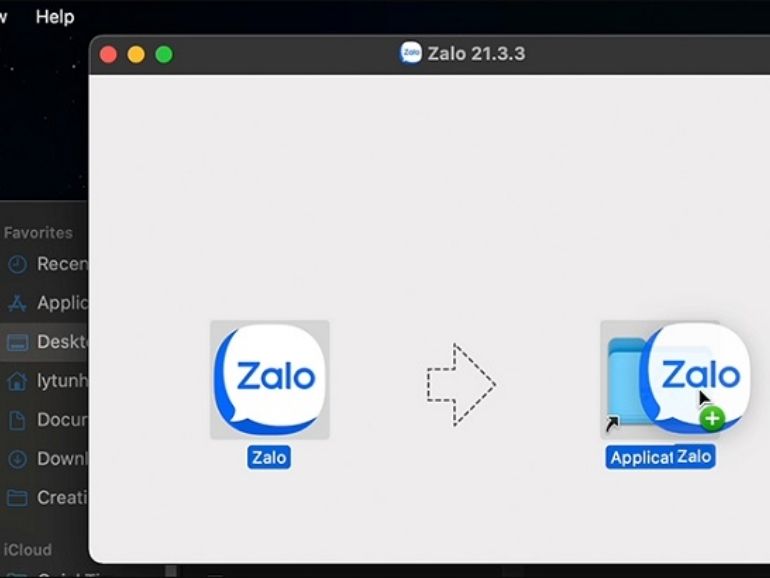
Đây là thao tác chuẩn để cài đặt ứng dụng trên macOS, rất nhanh gọn và trực quan.
-
Mở thư mục Downloads (hoặc nơi bạn lưu file) và tìm tệp .dmg vừa tải về.
-
Nhấp đúp chuột vào tệp .dmg đó. Một cửa sổ mới sẽ hiện ra.
-
Bên trong cửa sổ này, bạn sẽ thấy biểu tượng ứng dụng Zalo và một biểu tượng khác là thư mục Applications.
-
Thao tác quan trọng và nhanh nhất: Kéo biểu tượng Zalo và thả trực tiếp vào biểu tượng thư mục Applications ngay trong cửa sổ đó.
Bước 4: Khởi chạy Zalo và đăng nhập
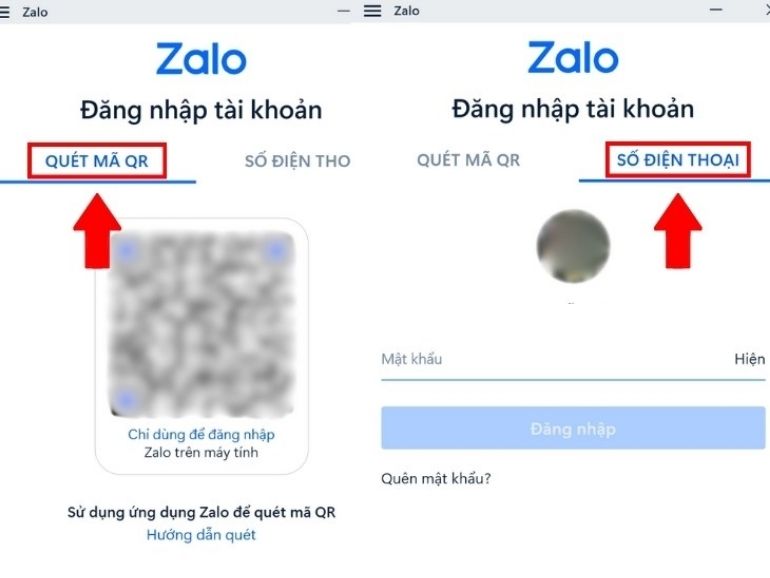
Sau khi sao chép hoàn tất, Zalo đã được cài đặt an toàn trên Macbook của bạn.
-
Bạn có thể đóng cửa sổ cài đặt (từ file .dmg) lại. Tiếp theo, tìm đến biểu tượng ổ đĩa ảo Zalo trên Desktop hoặc trong thanh bên Finder, nhấp chuột phải và chọn Eject "Zalo" để gỡ bỏ nó.
-
Mở Zalo bằng cách:
-
Vào Launchpad (biểu tượng tên lửa trên Dock) và tìm Zalo.
-
Hoặc mở Finder, vào thư mục Applications, tìm và nhấp đúp vào Zalo.
-
-
Lần đầu tiên mở ứng dụng tải từ internet, macOS có thể hiển thị một thông báo xác nhận. Hãy chọn Open (Mở) để tiếp tục. Đây là một lớp bảo vệ của Apple, đảm bảo bạn ý thức về việc mở ứng dụng.
-
Giao diện đăng nhập Zalo sẽ xuất hiện. Người dùng có thể lựa chọn:
-
Đăng nhập bằng số điện thoại và mật khẩu
-
Quét mã QR
-
Đăng nhập qua xác thực trên điện thoại (nếu có)
-
Chỉ với 4 bước đơn giản này, bạn đã hoàn tất việc tải Zalo cho Macbook một cách nhanh chóng và đảm bảo an toàn tuyệt đối. Giờ đây, người dùng có thể tận hưởng mọi tiện ích mà Zalo mang lại ngay trên chiếc máy tính mạnh mẽ của mình. Quy trình này đã được tối ưu để bất kỳ ai cũng có thể thực hiện thành công.
Vậy bạn đã sẵn sàng tải Zalo cho Macbook?
Giờ đây, khi đã nắm vững 4 bước tải Zalo cho Macbook nhanh chóng, không còn lý do gì để bạn trì hoãn việc nâng cấp trải nghiệm làm việc và giao tiếp của mình. Hãy hành động ngay, cài đặt Zalo và cảm nhận sự khác biệt rõ rệt: từ việc gõ phím thoải mái hơn, tham gia cuộc gọi video chuyên nghiệp hơn, đến việc quản lý công việc và chia sẻ tài liệu một cách liền mạch.
Hãy bắt đầu bằng việc tải Zalo cho Macbook của bạn ngay hôm nay, và sau đó, hãy để CLICKBUY đồng hành cùng bạn trên hành trình khám phá và chinh phục công nghệ. Liên hệ với chúng tôi để được tư vấn và nhận những ưu đãi đặc biệt!
Tải Zalo cho MacBook: Hướng dẫn 4 bước nhanh gọn từ A-Z










Bình luận của bạn
Đánh giá của bạn*